Tutoriel : Voici comment enregistrer les images Spotlight de l'écran de verrouillage de Windows 10
2 minute. lis
Mis à jour le
Lisez notre page de divulgation pour savoir comment vous pouvez aider MSPoweruser à soutenir l'équipe éditoriale Plus d'informations


Avec Windows 10, Microsoft a introduit une nouvelle fonctionnalité appelée Spotlight qui affiche de beaux fonds d'écran tous les jours. La fonctionnalité est incroyable mais il manque une option de téléchargement. Cependant, il existe un moyen d'utiliser le cache de fonds d'écran Spotlight sur Windows 10 pour récupérer ces fonds d'écran élégants afin que vous puissiez les réutiliser. Pour ce faire, vous pouvez vous diriger ci-dessous et suivre les étapes.
- Ouvrez l'Explorateur Windows et dirigez-vous vers "C:\Users\yourusername\AppData\Local\Packages\Microsoft.Windows.ContentDeliveryManager_cw5n1h2txyewy\LocalState\Assets". Assurez-vous de remplacer "C:" par le lecteur sur lequel vous avez installé Windows 10 et "votrenom d'utilisateur" par votre nom d'utilisateur.
- Une fois là-bas, cliquez sur CTRL + A pour sélectionner tous les fichiers, puis cliquez avec le bouton droit pour les copier. Vous recevrez très probablement un avertissement que vous pouvez ignorer et cliquer sur OK.

- Créez maintenant un nouveau dossier dans lequel vous souhaitez enregistrer vos images Spotlight (assurez-vous de vous souvenir de l'emplacement) et collez tous les fichiers.
- Ensuite, vous devrez changer les fichiers en jpeg pour les ouvrir, alors lancez l'invite de commande en tapant "CMD" dans Search/Cortana. Assurez-vous d'exécuter l'invite de commande en tant qu'administrateur (faites un clic droit sur l'invite de commande et sélectionnez "Exécuter en tant qu'administrateur").
- Tapez maintenant "Ren" suivi de l'emplacement de votre dossier Spotlight et ajoutez "\*.* *.jpg" à la fin (sans les guillemets) et appuyez sur Entrée. Par exemple, nous avons enregistré toutes les images sur le bureau de sorte que la commande était : "ren C:\Users\anmol\Desktop\Spotlight\*.* *.jpg".

- Cela convertira tous les fichiers en jpeg (actualisez l'écran si vous ne voyez pas les changements tout de suite).
- Une fois cela fait, vous pouvez maintenant ouvrir les images. Cependant, il peut y avoir des images supplémentaires que vous pouvez maintenant supprimer et enregistrer celles que vous souhaitez.

Vous pouvez consulter la vidéo suivante pour en savoir plus sur le didacticiel.
Ça devrait le faire. Si vous souhaitez activer Spotlight, accédez à Paramètres> Personnalisation et sélectionnez "Spotlight" sous l'option "Écran de verrouillage". Nous espérons que ce didacticiel vous aidera à enregistrer ces précieuses belles images Spotlight. Faites-nous part de vos réflexions à ce sujet dans la section des commentaires ci-dessous.




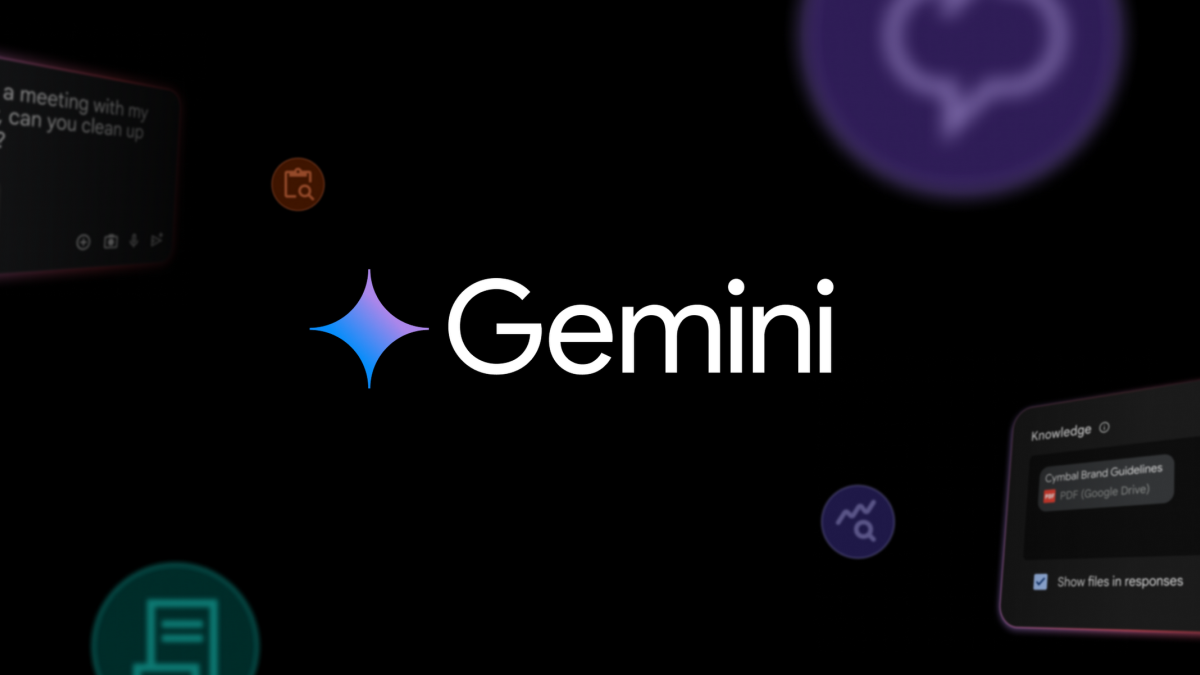

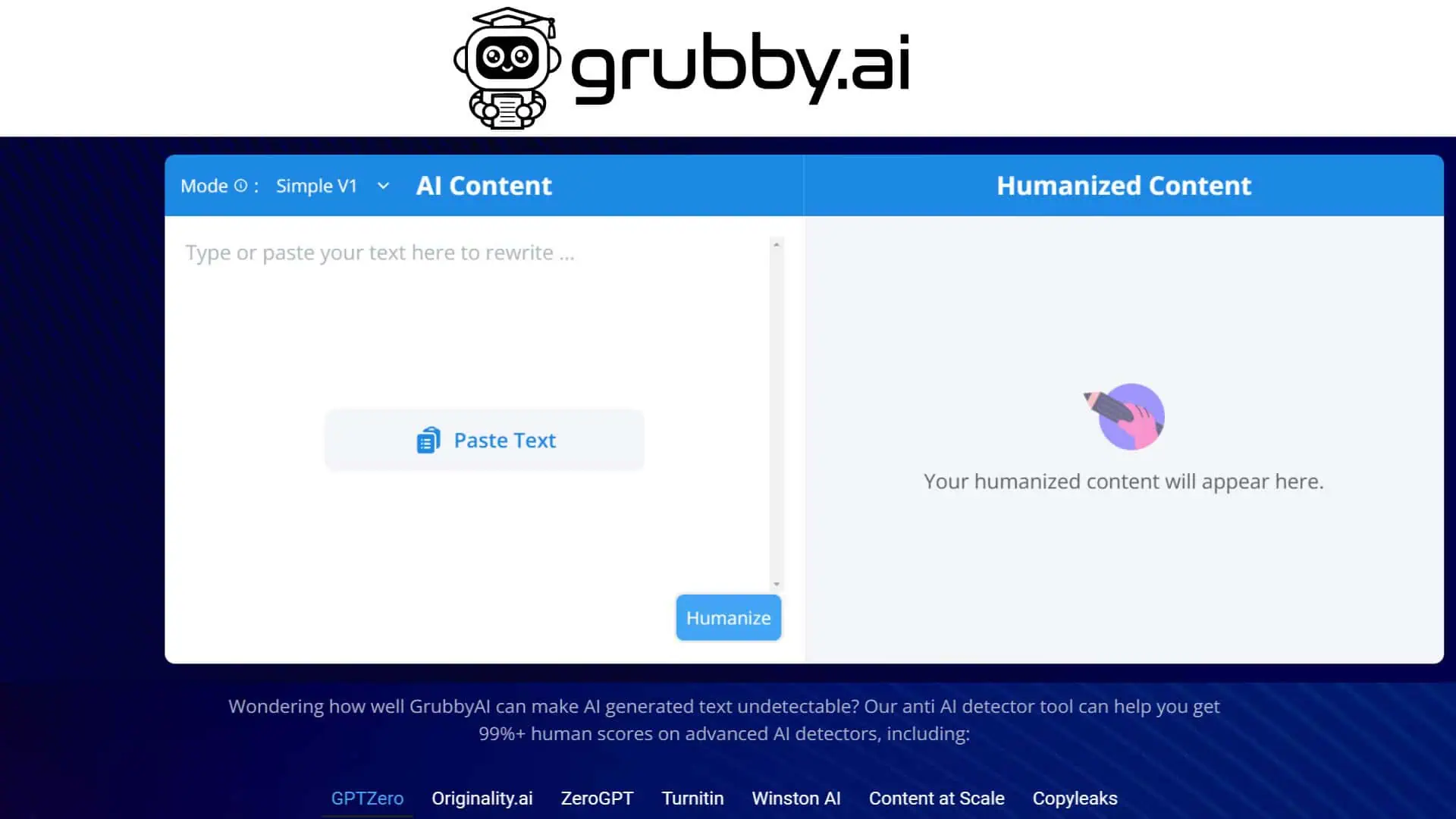
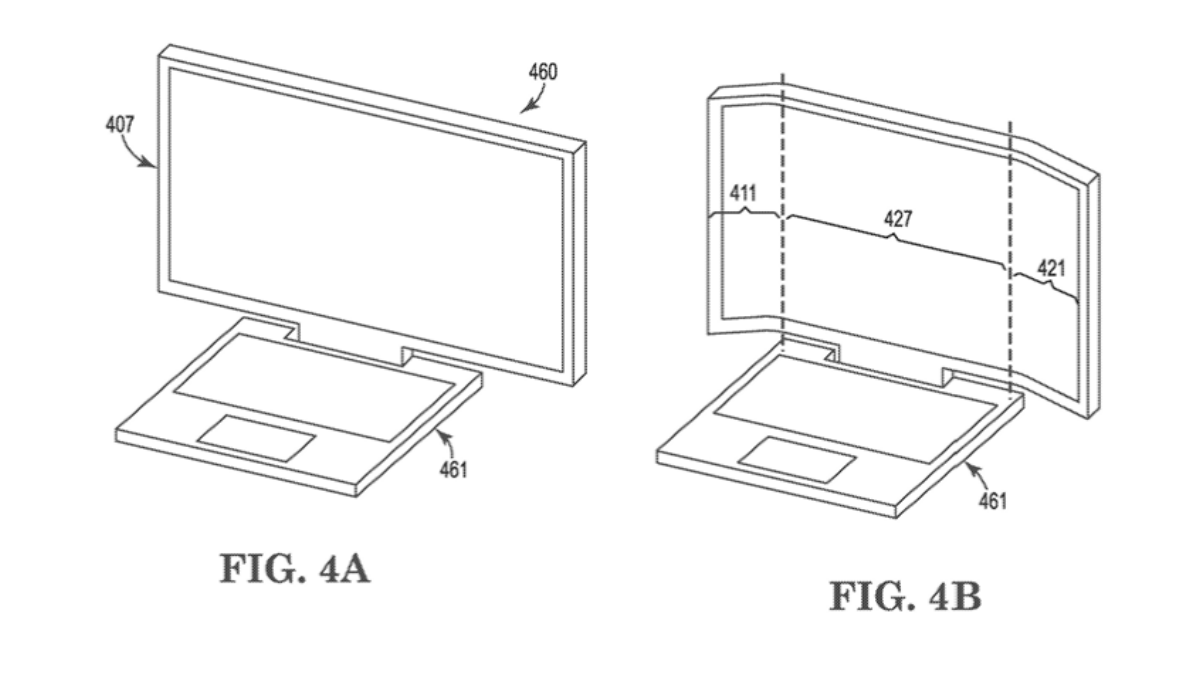
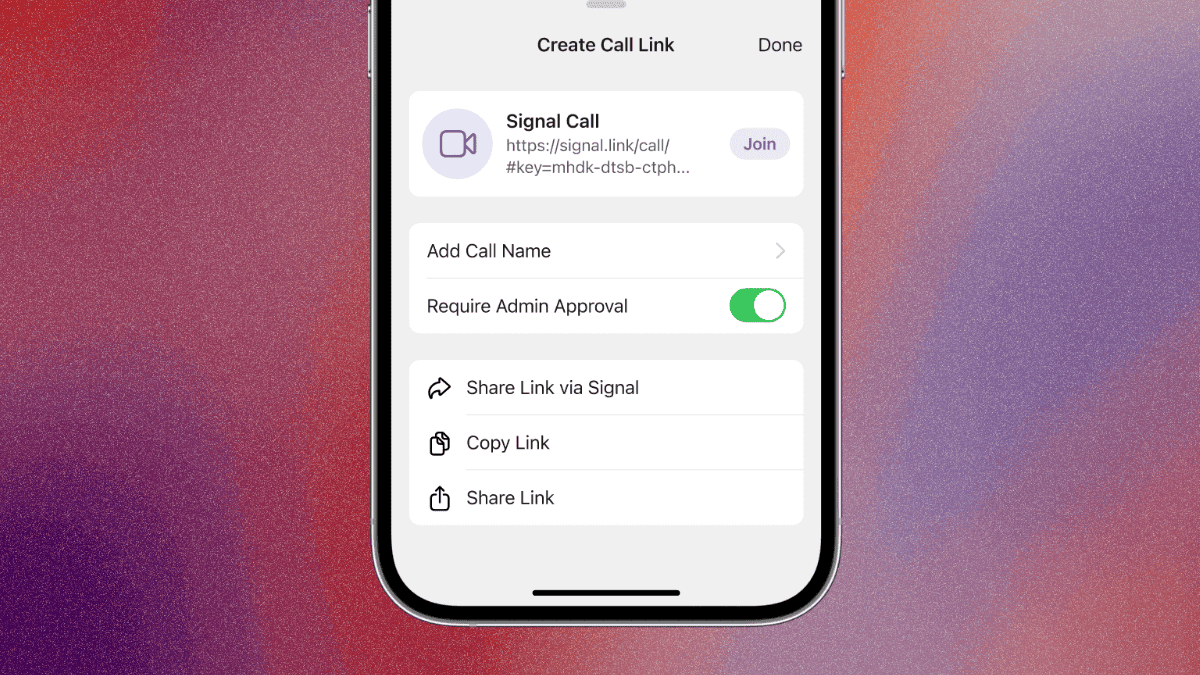
Forum des utilisateurs
Messages 0